こんにちは、管理人の高田です(@eizo_memo)。
先日、Adobeの方から「W-8BENの期限切れが近づいてるよ」とのメールがあり、更新を行いました。
この記事では、Adobe Stockで「W-8BEN」を更新する際の 記入方法・記載例をまとめています。
「W-8 BEN」とは?
Adobe Stock(アドビストック)は、運営元がアメリカの会社なので、本来、クリエイターが得る報酬には アメリカの税制に従った源泉徴収が行われます。
源泉徴収というのは、要するに税金の天引きのことで、クリエイターに報酬が支払われる際に、Adobe Stock側でアメリカの定める税額(=28%)を差し引いて振り込みますよ・・・という仕組み。
ただし、日本とアメリカの間には徴税に関する条約(日米租税条約)があり「日本在住の個人には 米国側の税制ルールではなく、日本側のルールを適用していいよ」ということになっています。
つまり、上述の28%のアメリカ側の源泉徴収が適用免除になる・・・ということですね(日本側の課税の対象であることには変わりありません)。
ただし、そのためには「自分は日本在住の個人です」とあらかじめ申請しておく必要があり、この申請書類が「W-8 BEN」と呼ばれるものです。
「W8-BEN」登録ページを開く
それでは 順番にAdobe Stockサイトから「W-8BEN」を記入する流れをみていきましょう。
ストック写真、ロイヤリティフリーの画像、グラフィック、ベクターおよびビデオ
Adobe Stock で数百万点に及ぶロイヤリティフリーのストック画像、写真、グラフィック、ベクター、ビデオ映像、イラスト、テンプレート、3D 素材、エディトリアルアセット、高品質なプレミアムコンテンツを検索しましょう。無償体験版をぜひお試しください。
Adobe Stockマイページにログインしたら「コントリビューターアカウント」をクリック。
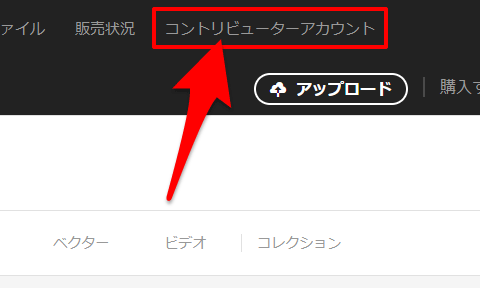
ページ下部の「タックス情報」部分の「更新」をクリックします。
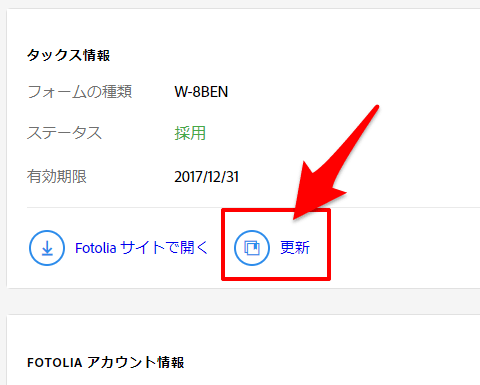
「適切なタックスフォームを検索」画面が表示されたら、内容をよく読んで「続行」ボタンをクリック
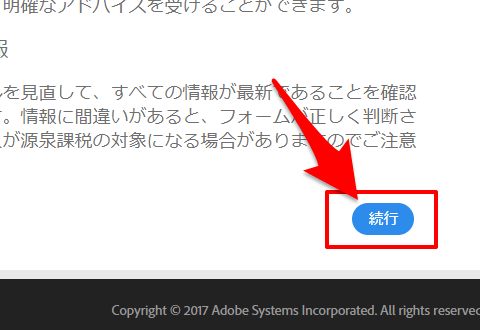
「お客様についてお聞かせください。」が出たら「個人」を選択して「続行」ボタンをクリック。
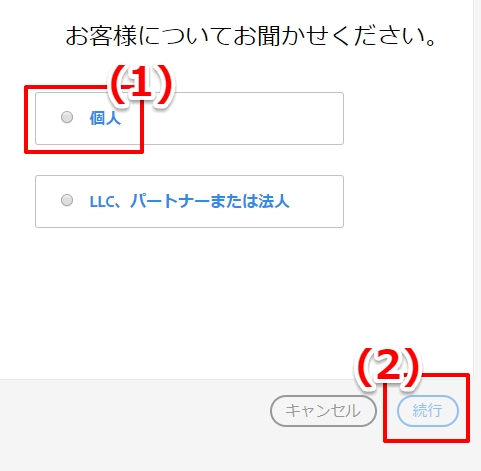
「個人です」画面になったら、ページ中央の「お住いの国は、米国と租税条約を締結しています」項目の「W8-BENを入力してください」をクリックします。
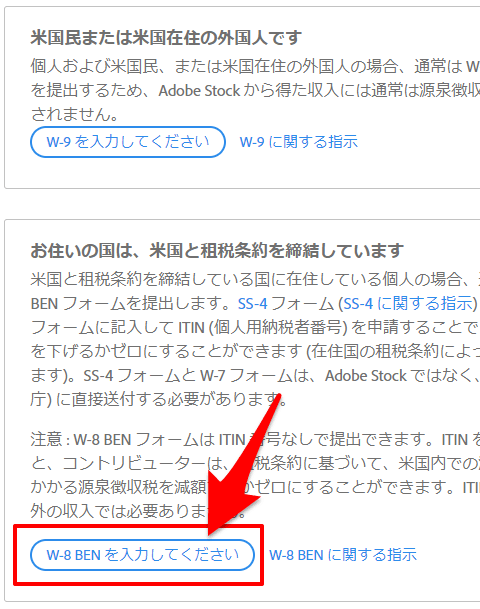
「W8-BEN」各項目に記入する【日本語訳と記載例】
するといきなり、以下のような英語の入力フォームがあらわれます。
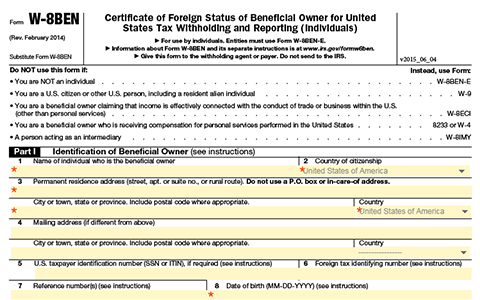
各項目の入力内容は以下の通りです。
Part I Identification of Beneficial Owner (see instructions)
1: Name of individual who is the beneficial owner
自分の名前を記入します(例:ICHIRO TANAKA)
2: Country of citizenship
国籍を選択します(JAPANを選択)
3(上段): Permanent residence address (street, apt. or suite no., or rural route). Do not use a P.O. box or in-care-of address.
「3」の上段と下段は住所の入力項目です。
上段には市町村以下の項目を入力します。例えば「板橋区 仲町5-23-5 キングハウス302号」の場合は「23-5 KING house302, Nakamachi5, Itabashi-ku」となります。

3(下段):City or town, state or province. Include postal code where appropriate.
下段は「国と都道府県、郵便番号」の入力項目です。(例:Tokyo, Japan 183-0055)
3(下段右):Country
国名(JAPAN)を選択します。
4:Mailing address (if different from above)
「4」の項目は郵便物の送付先住所が上記と異なる場合に記載する欄です。なので基本的に記入の必要はありません。
City or town, state or province. Include postal code where appropriate.
同上(基本的に記入しなくてOK)
Country
同上(基本的に記入しなくてOK)
5: U.S. taxpayer identification number (SSN or ITIN), if required (see instructions)
米国在住者向けなので日本在住者は記入の必要なし
6: Foreign tax identifying number (see instructions)
米国在住者向けなので日本在住者は記入の必要なし
7: Reference number(s) (see instructions)
米国在住者向けなので日本在住者は記入の必要なし
8: Date of birth (MM-DD-YYYY) (see instructions)
生年月日の記入欄です。(例:1950年12月3日生まれの場合は「12-03-1950」となる)
Part II Claim of Tax Treaty Benefits (for chapter 3 purposes only) (see instructions)
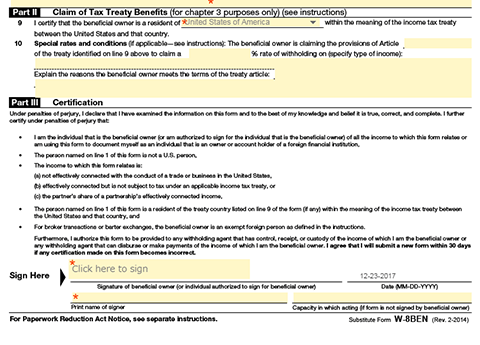
9: I certify that the beneficial owner is a resident of (空欄) within the meaning of the income tax treaty between the United States and that country.
空欄部分は「JAPAN」を選択します。
10: Special rates and conditions (if applicable—see instructions): The beneficial owner is claiming the provisions of Article (空欄) of the treaty identified on line 9 above to claim a (空欄) % rate of withholding on (specify type of income):(空欄). Explain the reasons the beneficial owner meets the terms of the treaty article:(空欄)
こちらは「特別減税や条件の内容記載」に関する項目なので特に記入の必要はありません。
Part III Certification
チェックをいれます。
Sign Here
空欄部分をクリックすると↓こんなのがでますので「Type」を選択して キーボードで名前を入力し「Apply」をクリック。
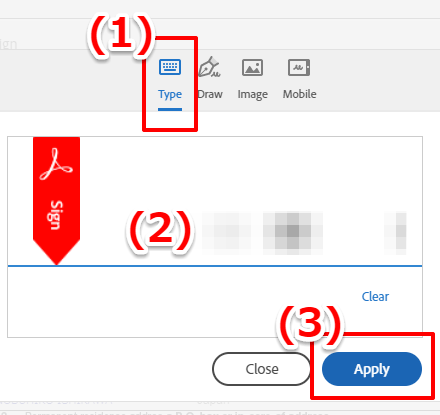
Signature of beneficial owner (or individual authorized to sign for beneficial owner)
キーボードで自分の名前を入力します。(例:ICHIRO TANAKA)
Date (MM-DD-YYYY)
記入した日付を入力 (例:2020年3月20日の場合は「03-20-2020」)となる。
「W8-BEN」を提出(送信)する
全ての項目の記入が終わると画面下に「Click to Sign」ボタンが表示されるようになりますので、クリックします。
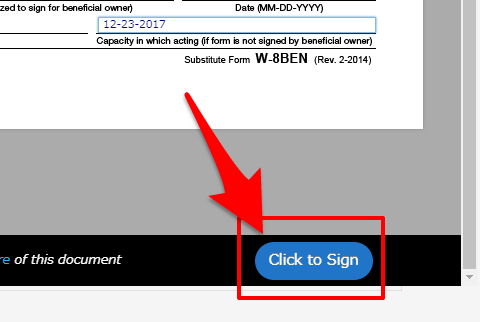
すると以下のような画面が表示されます。
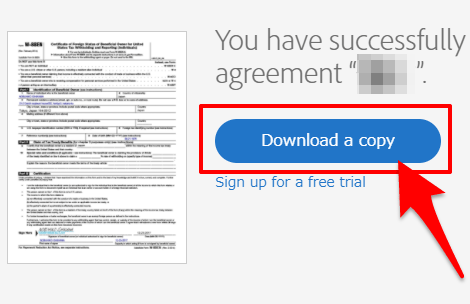
これは、今提出した書類のコピーをダウンロードする項目です。「Download copy」ボタンをクリックし、PDFファイルを保管しておきましょう。
以上で 「W-8BEN」の提出は終了です。
少しすると「お客様の源泉徴収申請フォームは承認されました」というメールが届きます。
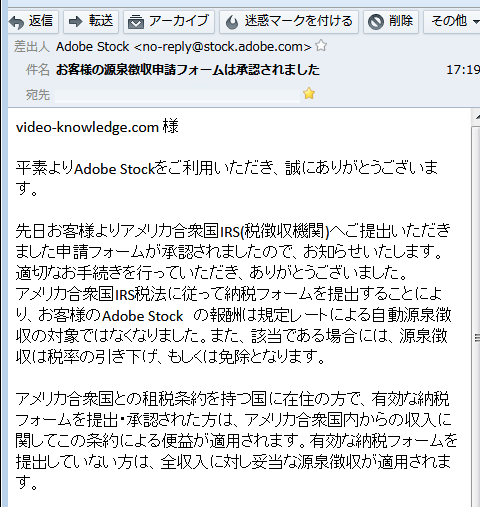
以上です。
まとめ
というわけで、Adobe Stock「W-8BEN」の書き方と書類提出までの流れの紹介でした。
参考にさせて頂いた記事
「W-8BEN」の書き方に関しては以下のサイトの内容を参考にさせて頂きました。
W-8BENフォームの記入方法(書き方)
米国非居住者用の免税書類、W-8BENフォームの記入方法をご紹介。書類のダウンロードも出来ます
【ストックフォト】Adobe Stockのアカウント登録申請~承認まで流れ
(作成日2017/12/10) 前回は「 shutterstock」へのアカウント登録から承認の流れまで まとめてみましたが、 今回は海外ストックフォト大手の「 Adobe Stock」に登録します
執筆者の方々にこの場を借りてお礼いたします、有益な情報をありがとうございます!
Adobe CreatveCloudの導入/更新を検討している方には、たのまなの「アドビオンライントレーニング通信講座」![]() がおすすめ。
がおすすめ。
Adobeアプリの動画講座に加えて、CreatveCloud コンプリートプラン(全アプリが利用可能なプラン)が付属し、なんと"学割価格" で利用できてしまいます。
※私が 実際にトレーニング講座を受講した際の感想を記事にしていますので、興味がある方はそちらも合わせて読んでみてください。
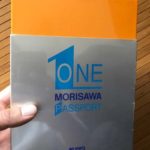




コメント失礼します。
アドビストックでイラストを投稿しようと思ったのですが、タックスフォームの入力方法がわからず困っていました。
こちらの記事がとてもわかりやすく、助かりました!
有益な情報がありがとうございます!
コメントありがとうございます。
当ブログの記事がお役に立ったようで何よりです!
助かりました。
ありがとうございます。
AdobeSotockを始めてみたい!と手探りで作品のアップロード終えたものの、この登録でつまづいていました。あれこれ検索して辿り着きました。本当にありがとうございます。とても助かりました‼
記事がお役に立ってよかったです!
とても分かりやすい記事で大変助かりました。ありがとうございました。